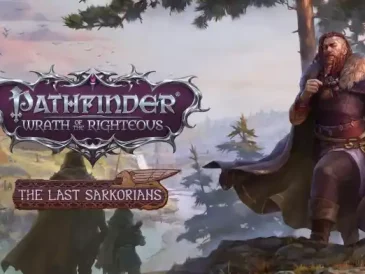Willkommen bei ProGuideAH. Hier ist eine Anleitung zum Thema „Bietet Omega Strikers Unterstützung für Controller?“ ", Gute Partie.
Omega Strikers ist eines der neuesten 3v3-Free-to-Play-Spiele auf dem Markt. Das Spiel wurde vor kurzem sehr positiv aufgenommen, wobei die Leute seinen unterhaltsamen Spielstil lobten. Sie können dort auch benutzerdefinierte Spiele erstellen. Zwischen all dem und seiner Vielfalt an gutaussehenden Charakteren scheint Omega Strikers bisher ziemlich erfolgreich zu sein. Aufgrund seines ähnlichen Gameplays wie Rocket League scheint es die Art von Spiel zu sein, die mit einem Controller einfach zu spielen ist. Aber ist es wirklich möglich, ein Gamepad zu verwenden? Ist Omega Strikers mit Controllern kompatibel?
Wie ändere ich die Controller-Einstellungen in Omega Strikers?
Controller-Benutzer werden sich freuen zu hören, dass das Spiel tatsächlich eine Controller-Option bietet. Sie müssen die Einstellungen jedoch manuell ändern, um Ihr Gamepad oder Ihren Joystick anzuschließen. Wenn Sie das Spiel zum ersten Mal herunterladen und sich anmelden, befindet es sich standardmäßig im Maus- und Tastaturmodus. Um es zu ändern, gehen Sie zu den Einstellungen und wählen Sie die Option Gamepad. Dies können und sollten Sie auch auf einem Steam Deck tun, da sich das Spiel dort noch im Tastaturmodus befindet. Wenn Sie Probleme beim Spielen mit einem Controller hatten, ist das Spiel wahrscheinlich nicht richtig eingerichtet, also probieren Sie es aus.
Über den aktuellen Controller-Bug in Omega Strikers

Bevor Sie anfangen, mit einem Gamepad zu spielen, sollten Sie etwas über den aktuellen Stand der Gamepad-Funktionalität des Spiels wissen macht das Spiel unspielbar. Dies ist höchstwahrscheinlich ein Fehler, der während der Entwicklung unter dem Radar gerutscht ist und früher oder später in einem Patch behoben wird.
Eine vorgeschlagene Lösung besteht darin, zu den Einstellungen zu gehen und die Standardeinstellungen für Gamepad und Maus auszuwählen. Mehr als ein Spieler hat berichtet, dass dies funktioniert, also scheint es eine legitime Lösung zu sein. Wenn Ihr Spiel Fehler aufweist und Sie diese nicht beheben können, verwenden Sie alt + F4 und starten Sie das Spiel neu.
Hoffe, das hat geholfen, wenn dieses Problem bei der Verwendung eines Gamepads aufgetreten ist! Stellen Sie sicher, dass beide Befehle auf die Standardwerte eingestellt sind und Ihr Spiel von nun an gut funktionieren sollte.
Lesen Sie mehr Anleitung:
- Dubu's beste Builds in Omega Strikers: Wie man Dubu in Omega Strikers baut
- Beste Torhüter in Omega Strikers (Torhüter-Rangliste)
- Omega Strikers: So beheben Sie den Player Waiting Bug
- Beste Stürmer in Omega Strikers: Rangliste der Stürmer.
- Julias beste Builds in Omega Strikers: Wie man Julia in Omega Strikers baut
- Beste Omega Strikers Kai baut: Wie man Kai in Omega Strikers baut